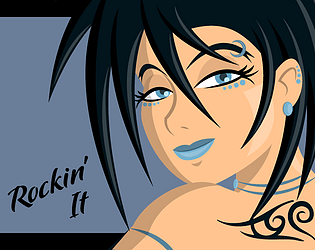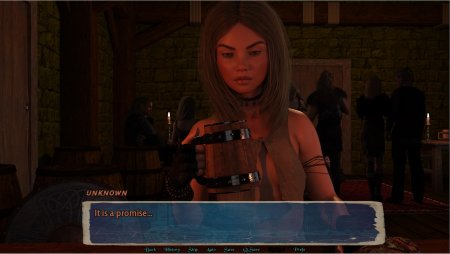Minecraft의 간단한 산술 : 화면을 파트로 나눕니다
Minecraft와 함께 Couch Co-op Gaming의 그리운 재미를 경험하십시오! 이 안내서는 Xbox One 또는 다른 호환 콘솔에서 분할 화면 게임 플레이를 설정하는 방법에 대해 자세히 설명합니다. 친구를 모으고 간식을 준비하고 시작합시다!
중요한 고려 사항 :
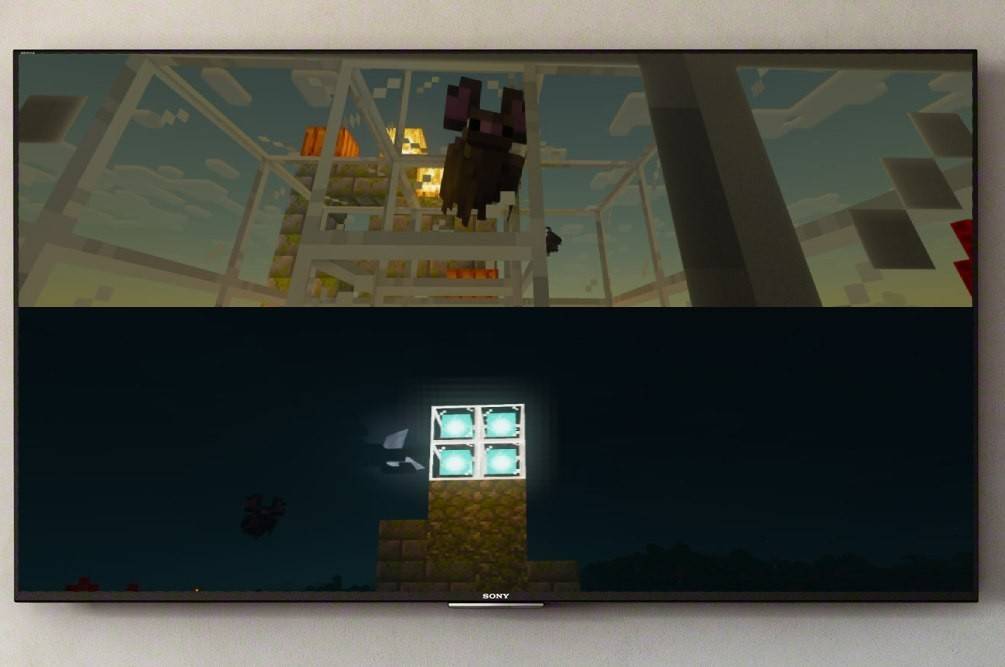 이미지 : ensigame.com
이미지 : ensigame.com
Minecraft 분할 화면은 콘솔 (Xbox, PlayStation, Nintendo Switch)에서만 사용할 수 있습니다. PC 사용자는이 기능을 찾지 못합니다. TV 또는 모니터가 HD (720p) 해상도를 지원하고 콘솔이 호환되는지 확인하십시오. HDMI 연결은 자동으로 해상도를 조정합니다. VGA는 콘솔 설정에서 수동 조정이 필요할 수 있습니다.
로컬 스플릿 스크린 게임 플레이 (최대 4 명의 플레이어) :
 이미지 : ensigame.com
이미지 : ensigame.com
- 콘솔 연결 : 최적의 결과를 위해 HDMI 케이블을 사용하십시오.
- 마인 크래프트 런칭 : 새로운 세계를 만들거나 저장된 게임을로드하십시오. 결정적으로 * 게임 설정에서 멀티 플레이어 옵션을 비활성화하십시오.
- 세계 구성 : 난이도, 게임 모드 및 세계 설정을 선택하십시오.
- 게임 시작 : 시작 버튼을 누릅니다.
- 플레이어 추가 : 게임에서 한 번, 버튼을 눌러 플레이어를 추가하십시오 (일반적으로 PlayStation에서 "옵션"또는 Xbox에서 "시작"). 이 기능에 액세스하려면 두 번 누르십시오.
- 플레이어 로그인 : 각 플레이어는 해당 계정에 로그인합니다.
- 분할 화면을 즐기십시오 : 화면은 자동으로 섹션 (2-4 플레이어)으로 나뉩니다.
 이미지 : ensigame.com
이미지 : ensigame.com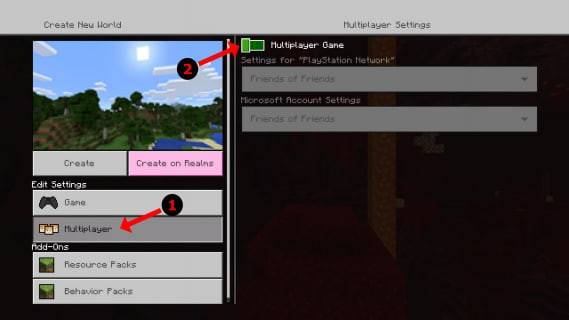 이미지 : alphr.com
이미지 : alphr.com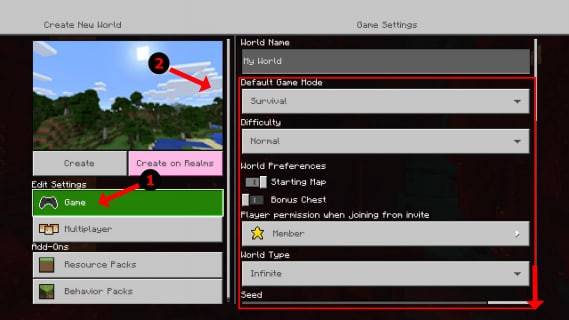 이미지 : alphr.com
이미지 : alphr.com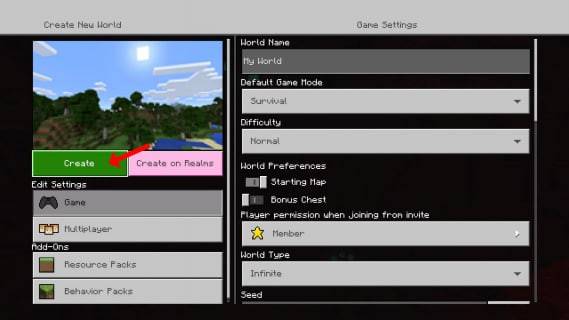 이미지 : alphr.com
이미지 : alphr.com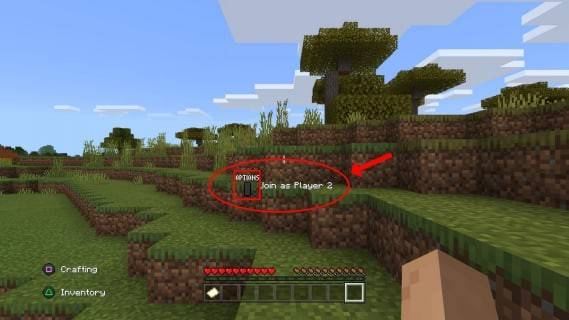 이미지 : alphr.com
이미지 : alphr.com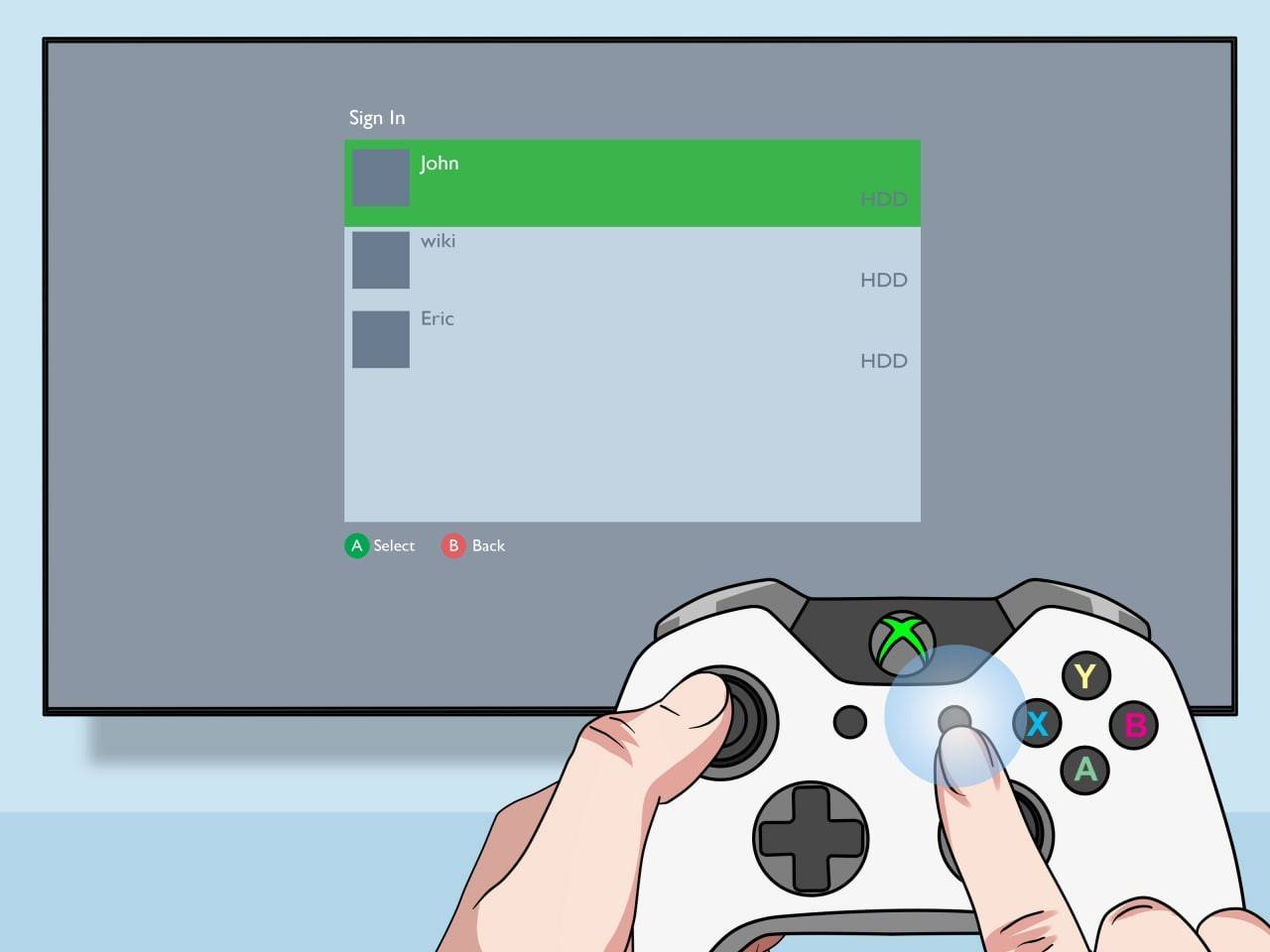 이미지 : pt.wikihow.com
이미지 : pt.wikihow.com
로컬 분할 화면이있는 온라인 멀티 플레이어 :
 이미지 : youtube.com
이미지 : youtube.com
온라인 플레이어와 직접 분할 화면을 할 수는 없지만 로컬 분할 스크린을 온라인 멀티 플레이어와 결합 할 수 있습니다. 위의 1-5 단계를 따르지만 게임을 시작하기 전에 멀티 플레이어 옵션을 활성화 활성화하십시오. 그런 다음 온라인 친구를 초대하여 세션에 참여하십시오.
Minecraft의 분할 화면 기능은 협력 경험을 향상시킵니다. 친구들과 게임을 즐기십시오!
-
해긴의 소셜 게임 플랫폼 플레이 투게더가 새로운 시즌을 시작합니다.벚꽃과 신선한 기차역 장소로 봄 테마를 만끽하세요요청을 완료해 새로운 화폐를 획득하고, 독점 보상으로 교환하세요북반구의 많은 지역이 아직 쌀쌀하지만, 봄이 서서히 다가오고 있습니다. 해긴의 인기 소셜 게임 플랫폼, 플레이 투게더가 이맘때를 기념하는 새로운 시즌 이벤트를 선보이는 것은 당연한 일이죠!이 새로운 이벤트는 무엇을 준비했을까요? 우선, 게임 곳곳에 익숙한 벚꽃이 피어나는작가 : Olivia Dec 16,2025
-
전 대통령 트럼프가 제정한 수입 관세가 다시 한번 미국 게이머들에게 영향을 미치고 있으며, 레이저의 블레이드 16 게이밍 노트북도 이제 그 여파에 휩싸였습니다.관세는 수입품에 대한 세금 역할을 합니다. 공급망 상의 기업들이 때로는 이러한 비용을 흡수할 수 있지만, 추가 비용은 일반적으로 소비자에게 전가됩니다. 게이밍 커뮤니티에게 이 상황은 기술 및 게이밍 하드웨어 가격 상승을 의미할 가능성이 높습니다.일부 경우, 제품이 일시적으로 시장에서 철수작가 : Anthony Dec 16,2025